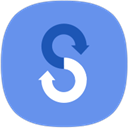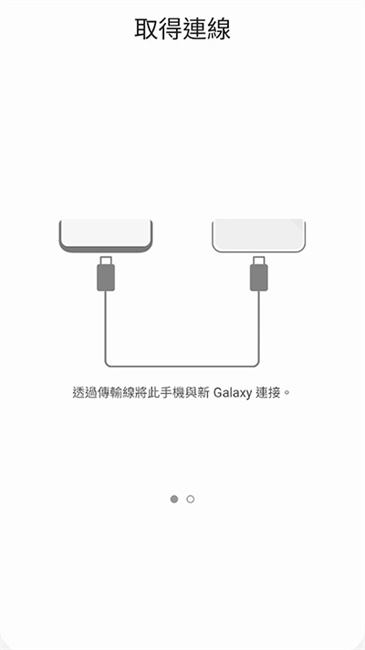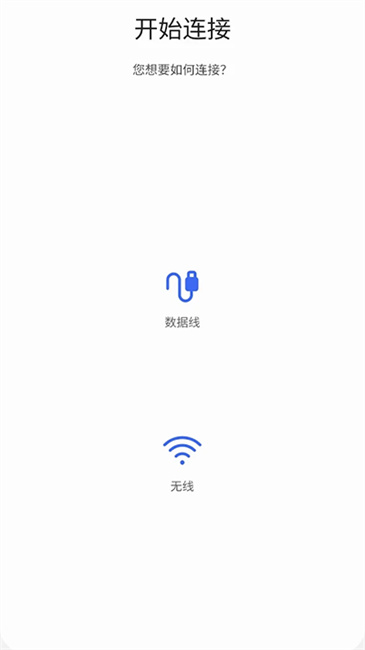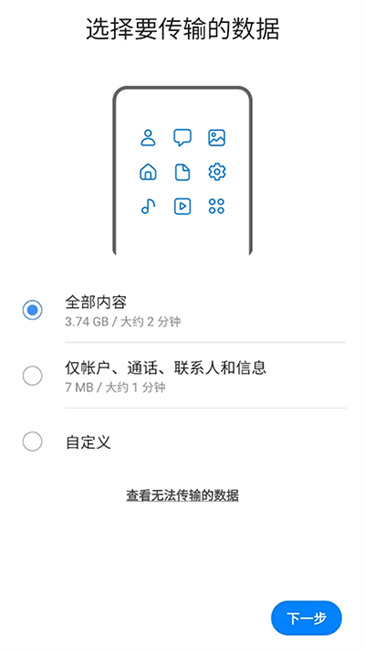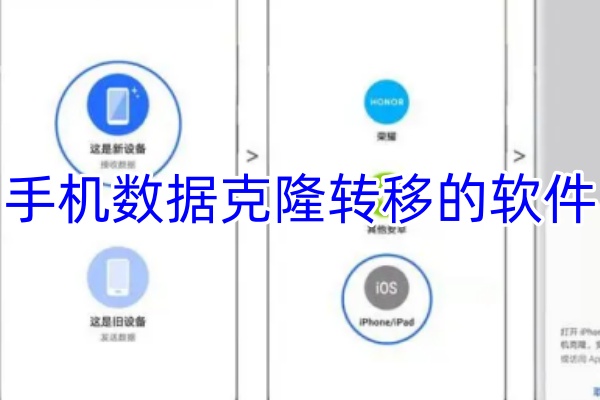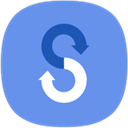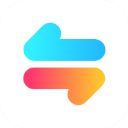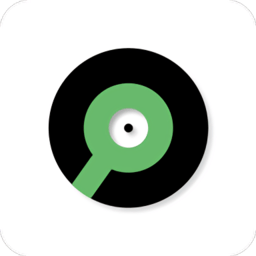s换机助手安卓版,一款三星旗下的多功能换机软件,支持安卓、电脑多端通用,内置强大的换机功能,在连接蓝牙之后就能将原手机的文件、应用、视频图片等传输到新手机上,整个换机过程十分迅速且可以保证所传输的内容安全无损,app兼容的手机型号也多样,像常见华为、联想都支持哦,是大家日常必备的安卓换机神器哦
s换机助手官网:https://www.samsung.com.cn/apps/smart-switch/
s换机助手安卓版使用方法
1、先在新设备上,点击【设置】。
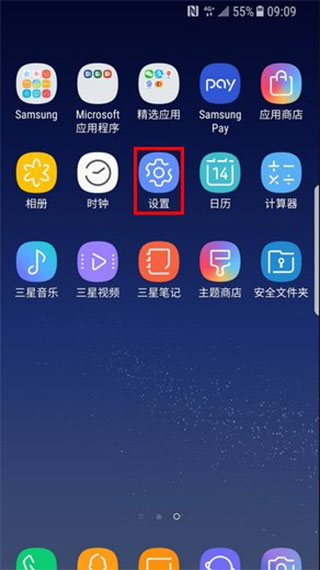
2、点击【云和帐户】。
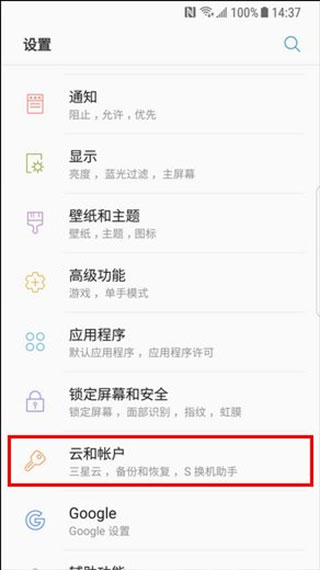
3、点击【S换机助手】。
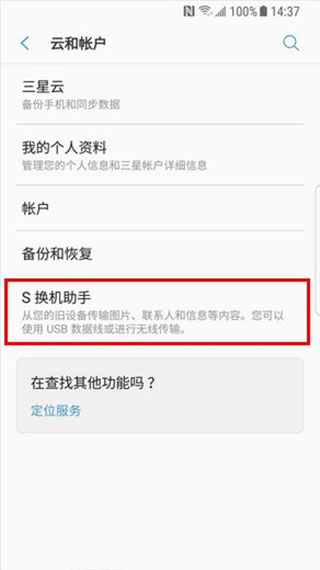
4、初次使用时将进入欢迎页面,然后点击【开始】。
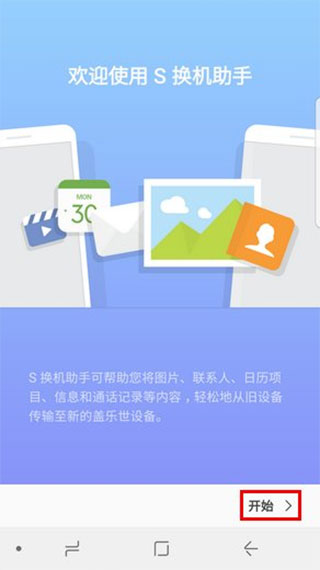
5、阅读“服务条款”后,点击【同意】。
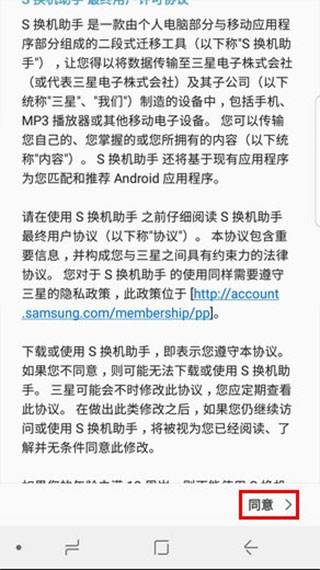
6、选择将内容传输至新手机的方式,这里以选择【无线】为例(说明:在旧设备上也需要选择【无线】方式)。

7、选择此设备的角色,点击【接收】。
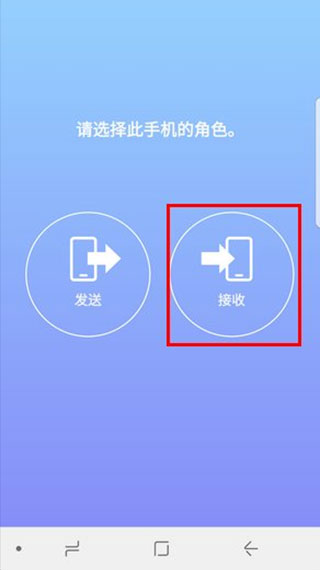
8、选择旧设备,勾选【Android】。
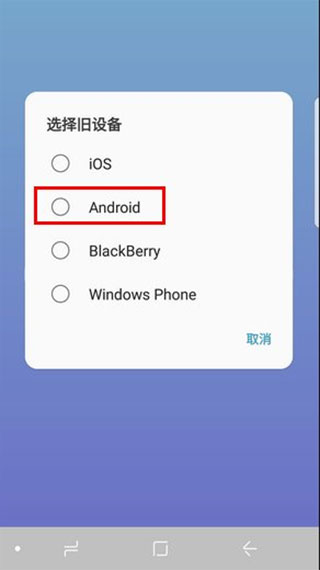
9、将两个手机相互靠近,在旧设备上点击【连接】。
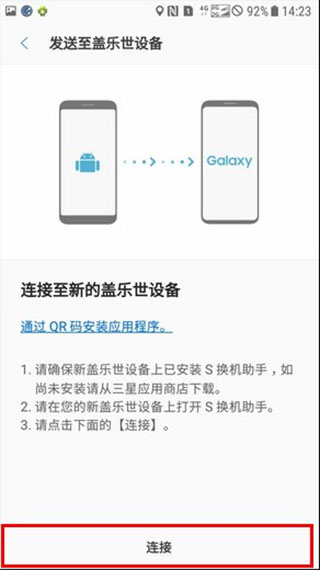
10、正在连接至接收设备。

11、连接成功的提示。
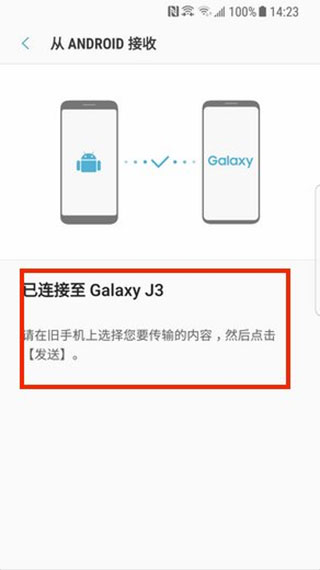
12、在旧设备上选择要传输的内容,勾选想要传输的文件后,点击【发送】。
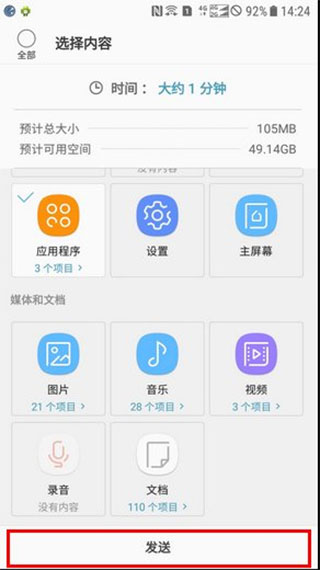
13、新设备上将弹出旧设备的发送邀请,点击【接收】。
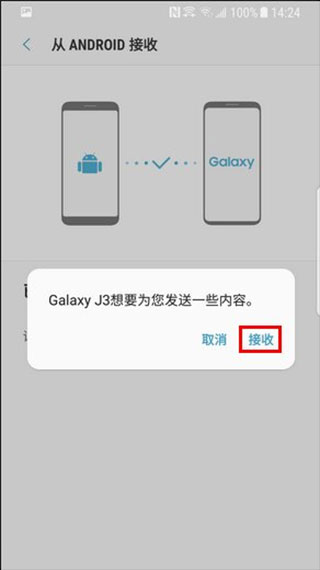
14、等待文件传输完成即可。
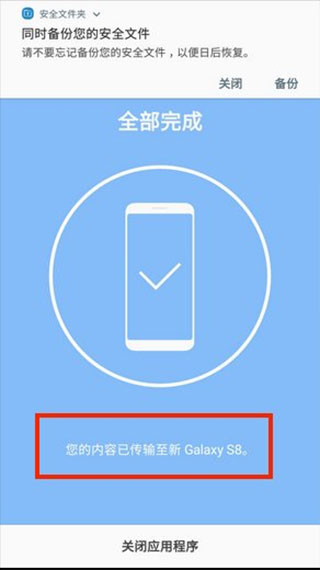
注意事项:
1)根据设备制造商和操作系统版本,部分项目的传输可能会受到限制。
2)实施DRM(数字版权管理)的内容无法传输到S 换机助手。
3)传输数据会增加手机的电池电量消耗。
4)在传输数据之前请确保您的设备电量充足,如果电池电量低,数据传输可能会中断。
5)部分设备或计算机可能不支持此功能。仅传输您拥有或有权传输的内容。
s换机助手安卓版如何从旧手机无线传输数据
首先,确保在两部手机上都安装了S 换机助手应用程序。
第一步:打开设置,并选择账户与备份。
第二步:选择从旧设备导入数据。
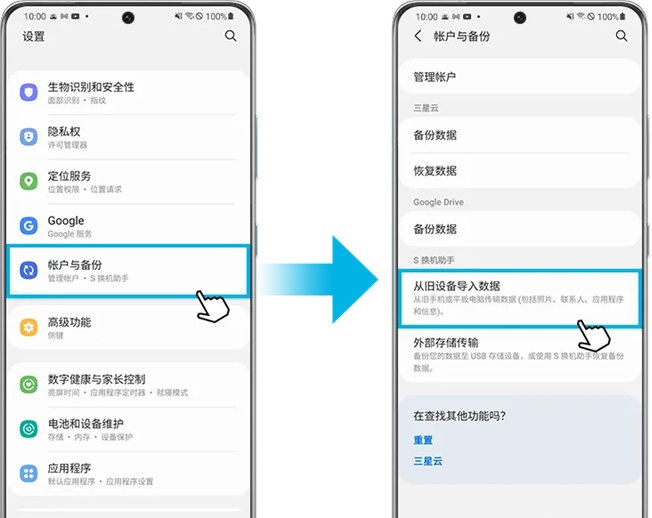
第三步:在新手机上点击接收数据,在旧手机上点击发送数据。
第四步:检查旧手机的操作系统并选择合适的来源。
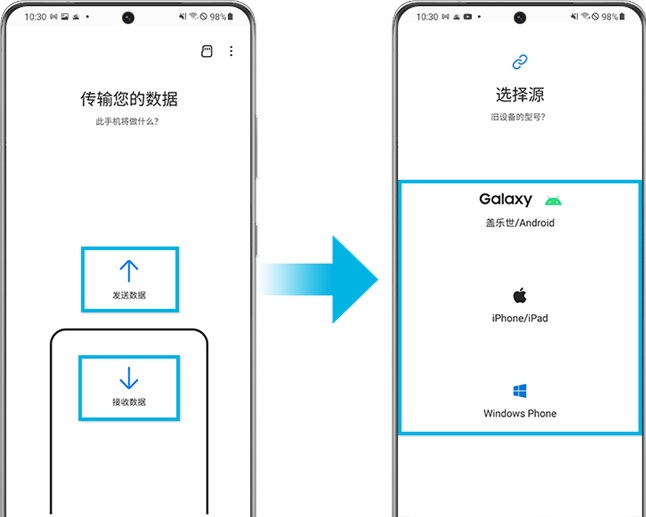
第五步:选择无线。
第六步:在旧设备上打开S 换机助手进行连接,然后点击允许,以允许旧手机连接。
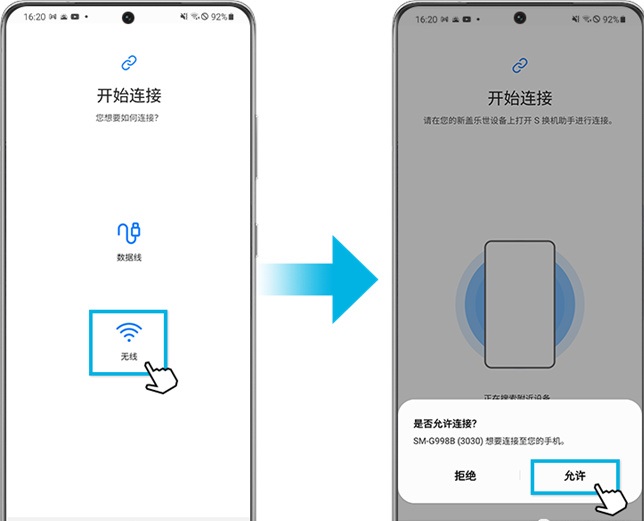
第七步:选择要传输的数据,然后点击右下角的传输。
第八步:传输完成后,点击进入主屏幕。
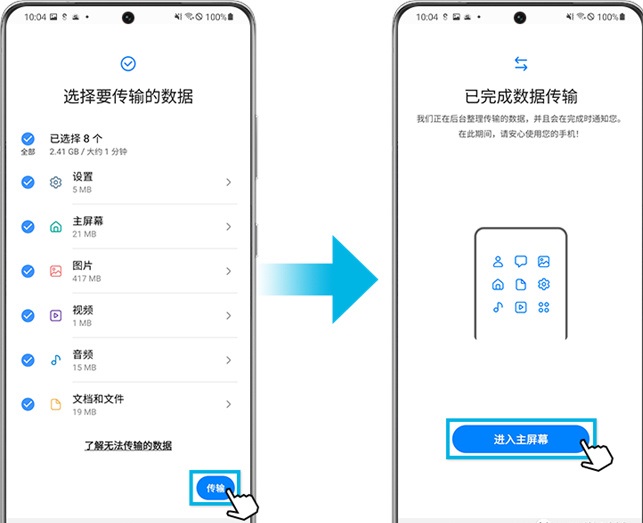
s换机助手安卓版怎么使用iCloud从旧的iOS手机传输数据
1、在新Galaxy手机上启动S 换机助手,然后点击接收数据。
2、选择iPhone/iPad,然后点击从iCloud获取数据。
3、输入您的iCloud ID和密码,然后点击登录。
4、输入验证码,然后点击确认。第五步:选择要传输的数据,点击导入,然后再次点击导入。
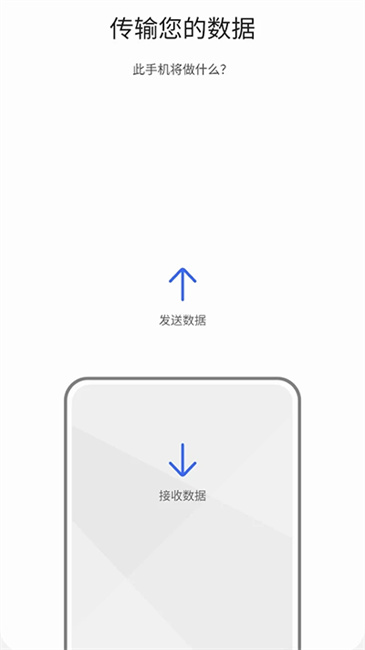
s换机助手安卓版常见问答
1、换机助手安卓可以转到苹果手机吗?
可以。安卓的数据可以通过换机助手部分迁移到苹果手机,但无法实现完美转换。
2、换机助手是两个手机都要下载吗?
是的,换机助手需要在新旧两部手机上都下载并安装。
3、换机助手支持哪些手机?
华为:c8813、t8951、ascend g52
换机助手安卓版更新日志
v3.7.57.6版本
系统升级,修复缺陷
- 发行商:三星(中国)投资有限公司
- 更新日期:2025-05-19 16:01
- 应用大小:36.08MB
- 当前版本: v3.7.57.6
- 系统要求: 安卓系统5.2以上
- 包名:com.sec.android.easyMover
- MD5:16C2560852A2CD6A1ECF7B5272655A85
- 隐私说明 : 点击查看
- 应用权限:查看详情
- 备案号 : 京ICP备05068163号-93A
 首页
首页